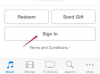Apple iPhoneは、高度にカスタマイズ可能なデバイスです。 音楽、ビデオ、ソフトウェアアプリケーションを追加するだけでなく、カスタムサウンドサンプルをiPhoneに配置して、アラート、リマインダー、着信音に使用することもできます。 各iPhoneには、「設定」アプリケーション内にあるファクトリーサウンドのライブラリが含まれていますが、 これらのサウンドが不十分であることがわかった場合、または単に楽しみのためにカスタマイズしたい場合は、独自のサウンドを追加することを検討してください 音。
ステップ1
iTunesを開きます。 Appleは、このプログラムをすべてのiPhoneオーディオ管理に指定しています。 iTunesのコピーをお持ちでない場合は、最新バージョンを無料でダウンロードしてください。
今日のビデオ
ステップ2
iPhoneに転送したいサウンドファイルをインポートします。 これらには、曲、曲の抜粋、効果音、その他のオーディオファイルが含まれる場合があります。 ITunesは、AAC、AIF、MP3、またはWAVファイルを再生します。 ファイルをインポートするには、ファイルをiTunesウィンドウに直接ドラッグするだけです。
ステップ3
[編集]> [設定]をクリックして設定を開きます。 Mac OS Xを使用している場合は、[iTunes]> [設定]を選択します。 「設定のインポート」をクリックし、最初のドロップダウンメニューから「AACエンコーダー」を選択します。 [OK]をクリックして変更を保存します。 これにより、オーディオファイルをiPhoneに適した形式に変換できるようになります。
ステップ4
左の列の「音楽」ライブラリをクリックし、リストからサウンドファイルを選択します。 メニューバーの[詳細設定]> [AACバージョンの作成]をクリックします。
ステップ5
変換された新しいファイルをデスクトップにドラッグし、拡張子を「.m4a」から「.m4r」に変更します。 これは、iPhone用のAppleの公式着信音フォーマットです。 アラートなど、iPhoneの他の目的にM4Rファイルを使用することもできます。 拡張子を変更したら、ファイルをiTunesにドラッグして戻します。 左の列の「着メロ」ライブラリにあります。
ステップ6
白いiPhoneUSBケーブルを使用して、iPhoneをコンピュータに接続します。 iPhoneがiTunesの左側の列に表示されたら、iPhoneを1回クリックして、ウィンドウの上部にある[着信音]タブを選択します。
ステップ7
[着メロを同期]チェックボックスをオンにします。 そこから、ライブラリ内のすべての着信音ファイルを同期(転送)するか、選択したファイルだけを同期(転送)するかを選択できます。 「選択済み」オプションを選択した場合は、表示されるリストからサウンドファイルを選択し、「同期」をクリックします。 サウンドファイルがiPhoneに転送されます。
必要なもの
iTunesソフトウェア
iPhoneUSBケーブル